วิธีการปัดเศษ / ปัดเศษขึ้น / ปัดเศษช่วงของหมายเลขเซลล์ใน Excel
ใน Excel, บางครั้งเราจำเป็นต้องทำการปัดเศษเพื่อการคำนวณ โดยปกติเราสามารถใช้ไฟล์ รอบ, ปัดเศษขึ้น or ปัดลง ฟังก์ชันเพื่อทำการปัดเศษตามที่คุณต้องการ แต่ไม่ใช่เราทุกคนที่สามารถใช้มันได้สำเร็จ มีวิธีง่ายๆในการช่วยให้เราปัดเศษขึ้นหรือปัดเศษช่วงของตัวเลขใน Excel ได้อย่างรวดเร็วและสะดวกสบายหรือไม่?
ทำการปัดเศษด้วยฟังก์ชัน round / round up / round down
ทำการปัดเศษโดยไม่มีสูตรด้วย Kutools for Excel
 ทำการปัดเศษด้วยฟังก์ชัน round / round up / round down
ทำการปัดเศษด้วยฟังก์ชัน round / round up / round down
ก่อนที่จะใช้ฟังก์ชันก่อนอื่นเรามาทำความเข้าใจกับสูตรและสิ่งที่พวกเขาทำ ดูนี่สิ:
| รอบ | ปัดเศษตัวเลขเป็นจุดทศนิยมที่ระบุ |
| ปัดเศษขึ้น | ปัดตัวเลขสุดท้ายขึ้นเป็นค่าถัดไปเสมอ |
| ปัดลง | ปัดตัวเลขสุดท้ายลงด้านล่างเสมอ |
และไวยากรณ์ของฟังก์ชันดังนี้:
- รอบ (ตัวเลข num_digits)
- RoundUp (ตัวเลข num_digits)
- Rounddown (ตัวเลข num_digits)
ในฟังก์ชันข้างต้นไฟล์ จำนวน อาร์กิวเมนต์คือค่าที่คุณต้องการปัดเศษและ num_digits คือจำนวนหลักที่คุณต้องการให้ตัวเลขนั้นถูกปัดเศษ
ตัวอย่างเช่นฉันจะใช้ฟังก์ชัน Round คุณสามารถใช้ฟังก์ชันดังต่อไปนี้:
1. ในเซลล์ว่างให้ป้อนสูตร = รอบ (A1, 2). ดูภาพหน้าจอ:

2. กด เข้าสู่ สำคัญ. แล้วเลือกเซลล์ C1 จากนั้นลากที่จับเติมไปยังช่วงที่คุณต้องการ ตัวเลขทั้งหมดถูกปัดเศษด้วยทศนิยม 2 ตำแหน่ง ดูภาพหน้าจอ:

หมายเหตุ:
1. เนื่องจากเป็นสูตรคุณต้องคัดลอกและวางเป็นค่า
2. คุณสามารถทำเช่นนี้สำหรับไฟล์ RoundUp or ปัดเศษลง ฟังก์ชั่นด้วย
 ทำการปัดเศษโดยไม่มีสูตรด้วย Kutools for Excel
ทำการปัดเศษโดยไม่มีสูตรด้วย Kutools for Excel
ด้วยเครื่องมือ รอบโดยไม่มีสูตร of Kutools สำหรับ excelคุณสามารถทำ Round, Roundup, Round Down หรือ Round to Even ได้อย่างรวดเร็วตามที่คุณต้องการ
Kutools สำหรับ Excel มีเครื่องมือ Excel ที่มีประโยชน์มากกว่า 300 รายการ ทดลองใช้ฟรีโดยไม่มีข้อ จำกัด ใน 30 วัน Get it Now.
หลังจากติดตั้ง Kutools for Excel แล้วโปรดดำเนินการดังนี้:
1. เลือกช่วงที่คุณต้องการปัดเศษ
2. คลิก Kutools > รอบดูภาพหน้าจอ:
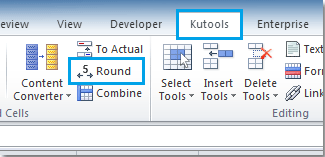
3. ใน รอบโดยไม่มีสูตร กล่องโต้ตอบป้อนจำนวนตำแหน่งทศนิยมที่คุณต้องการปัดจากนั้นเลือกประเภทการปัดเศษตามที่คุณต้องการ คุณสามารถดูผลลัพธ์ได้ในไฟล์ บานหน้าต่างแสดงตัวอย่าง. ดูภาพหน้าจอ:

4. จากนั้นคลิก OK or ใช้. ตัวเลขที่เลือกถูกปัดเศษตามความต้องการของคุณในช่วงเดิม ดูภาพหน้าจอ:
 |
 |
คลิก รอบโดยไม่มีสูตร ยูทิลิตี้เพื่อช่วยให้คุณทราบข้อมูลเพิ่มเติมเกี่ยวกับคุณสมบัตินี้
บทความที่เกี่ยวข้อง:
ช่วงรอบของตัวเลขถึงแม้กระทั่งใน Excel
สุดยอดเครื่องมือเพิ่มผลผลิตในสำนักงาน
เพิ่มพูนทักษะ Excel ของคุณด้วย Kutools สำหรับ Excel และสัมผัสประสิทธิภาพอย่างที่ไม่เคยมีมาก่อน Kutools สำหรับ Excel เสนอคุณสมบัติขั้นสูงมากกว่า 300 รายการเพื่อเพิ่มประสิทธิภาพและประหยัดเวลา คลิกที่นี่เพื่อรับคุณสมบัติที่คุณต้องการมากที่สุด...

แท็บ Office นำอินเทอร์เฟซแบบแท็บมาที่ Office และทำให้งานของคุณง่ายขึ้นมาก
- เปิดใช้งานการแก้ไขและอ่านแบบแท็บใน Word, Excel, PowerPoint, ผู้จัดพิมพ์, Access, Visio และโครงการ
- เปิดและสร้างเอกสารหลายรายการในแท็บใหม่ของหน้าต่างเดียวกันแทนที่จะเป็นในหน้าต่างใหม่
- เพิ่มประสิทธิภาพการทำงานของคุณ 50% และลดการคลิกเมาส์หลายร้อยครั้งให้คุณทุกวัน!

